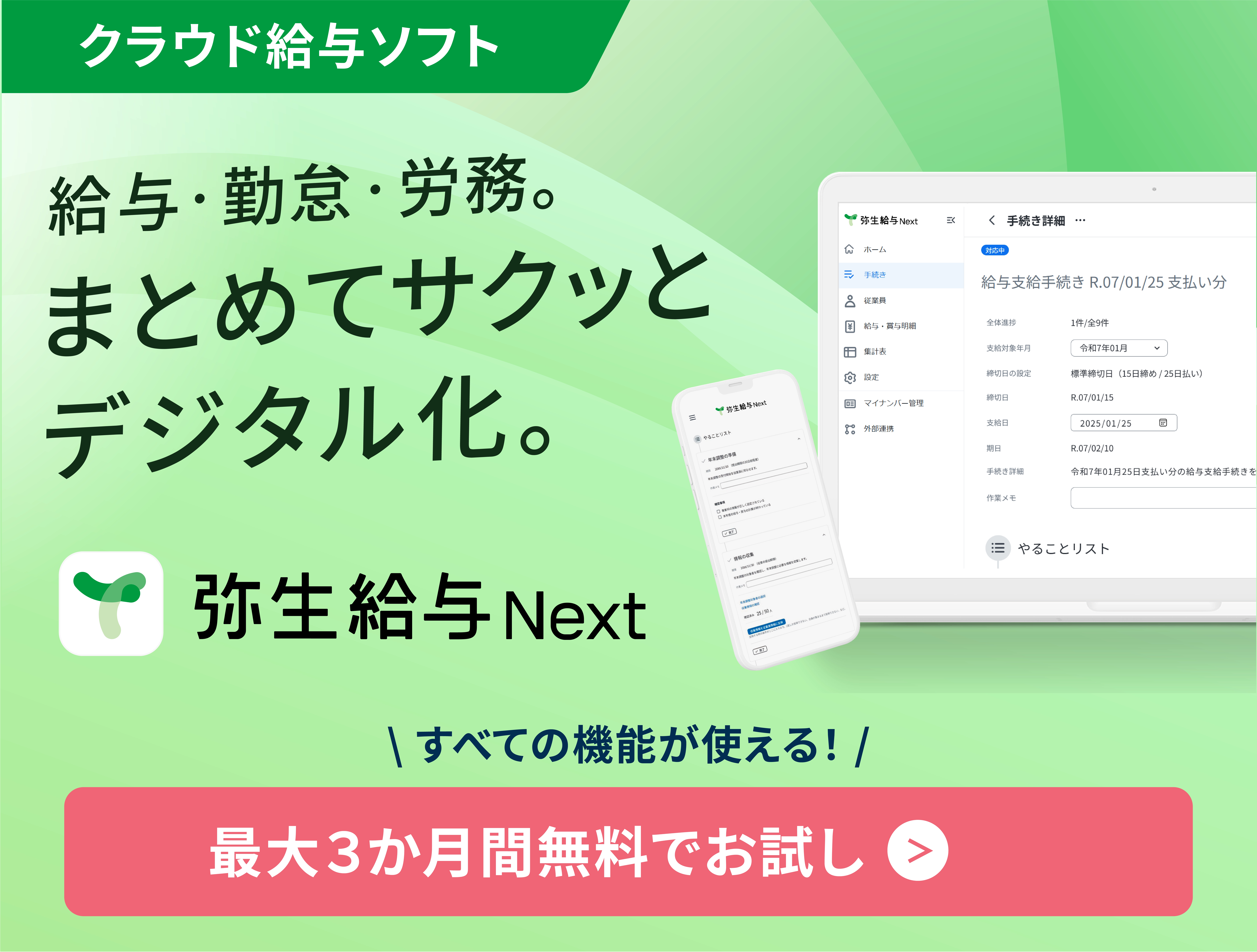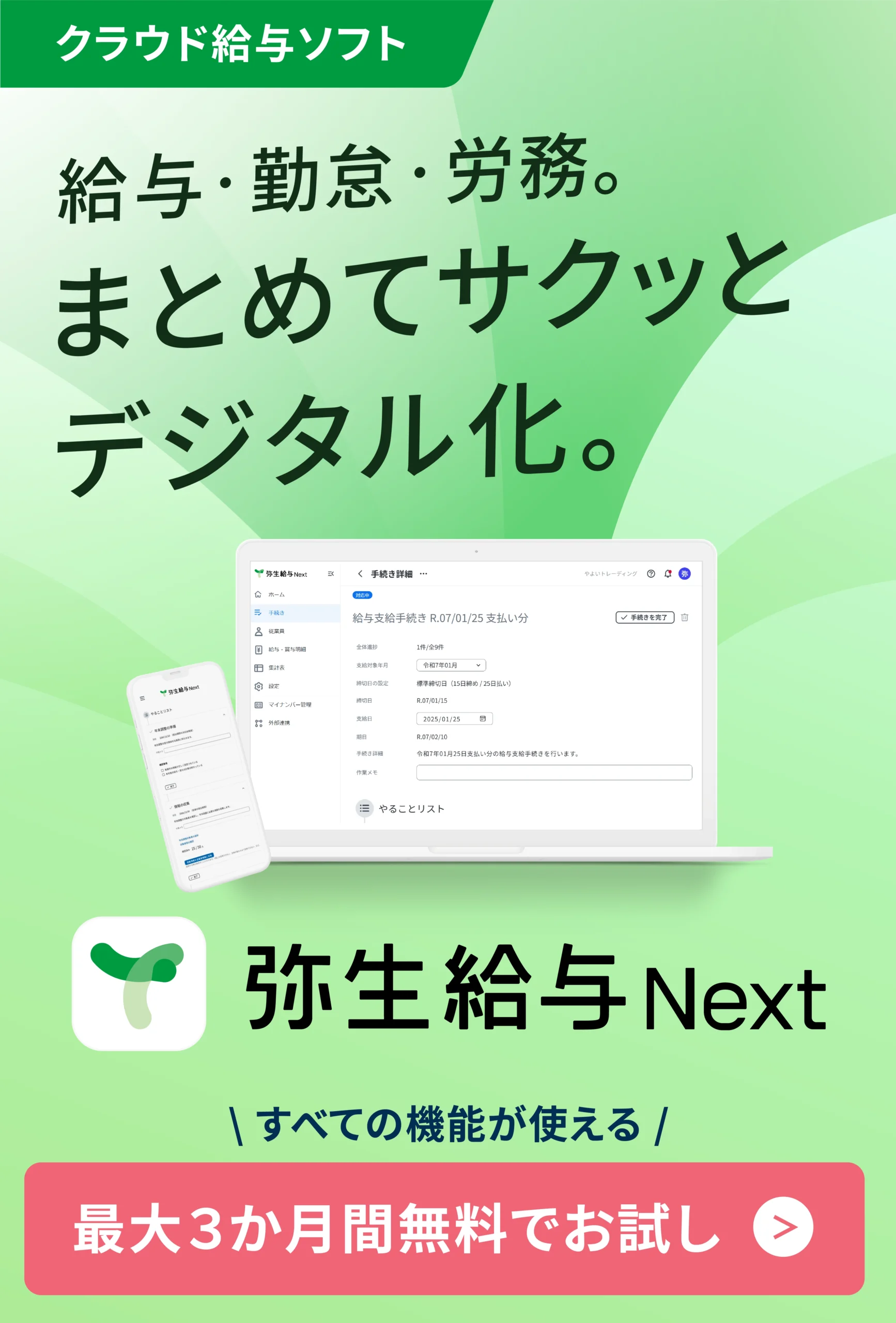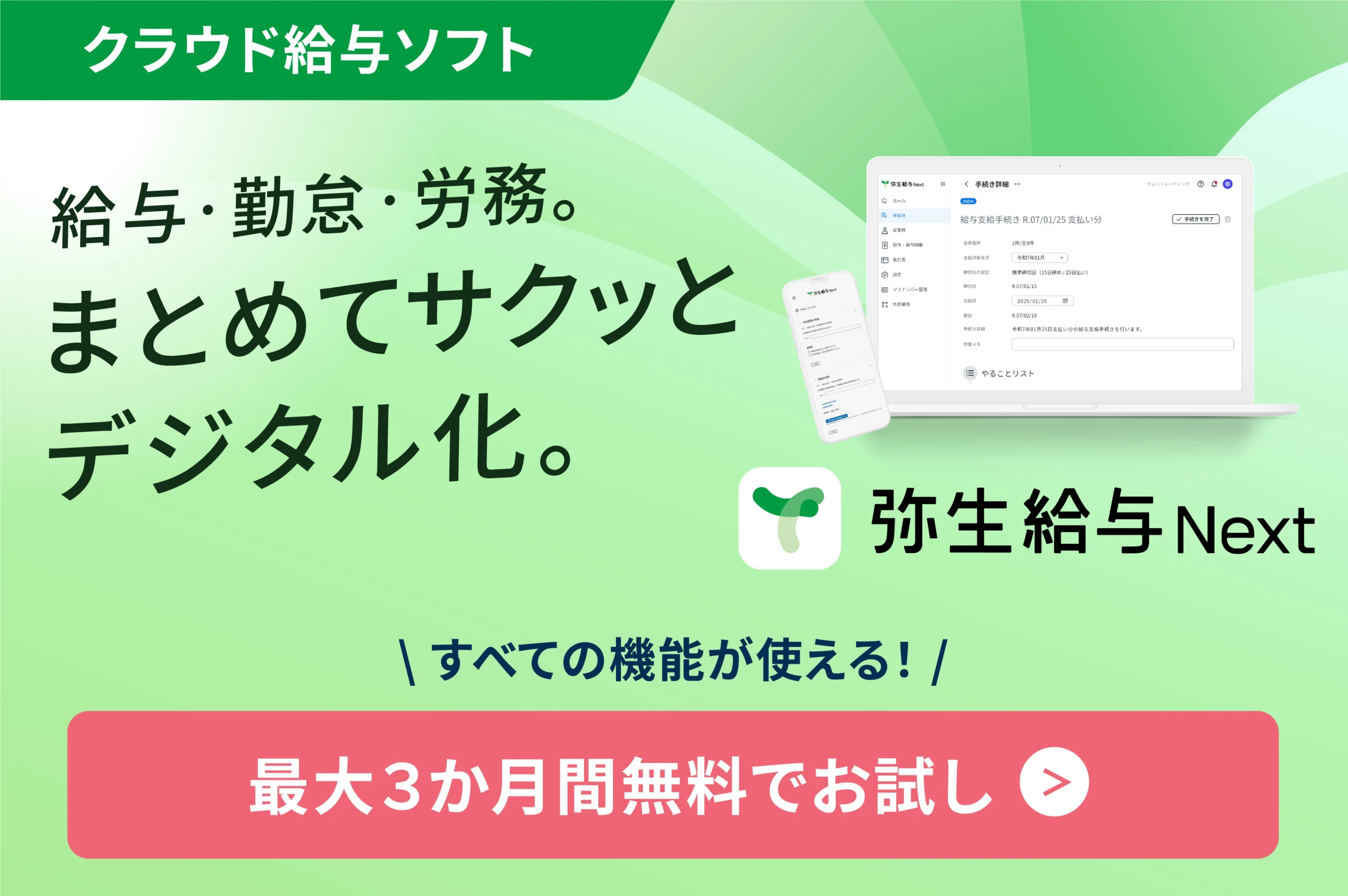Excel(エクセル)で給与計算をするには?役に立つ関数や注意点を解説
更新

給与計算は、Excel(エクセル)を使って行うことが可能です。本記事では、Excelで給与計算をするメリット・デメリットや、実際にExcelで給与計算をする際の手順、Excelでの給与計算に役立つ関数などをまとめてご紹介します。Excel、手計算、給与計算ソフト、それぞれの給与計算方法の特徴を踏まえて、自社に適した方法を選択してください。
- ※Excelは、Microsoft Corporationの米国及びその他の国における商標または登録商標です。
【最大3か月無料でお試し】弥生のクラウド給与ソフトで大幅コスト削減
今ならAmazonギフトカード半額相当がもらえる「弥生給与 Next」スタート応援キャンペーン実施中!
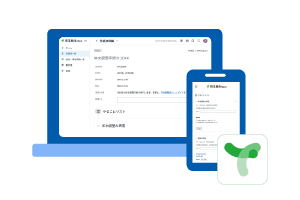
無料お役立ち資料【「弥生給与 Next」がよくわかる資料】をダウンロードする
Excelで給与計算をする方法は大きく2つ
Excelで給与計算をする方法は、大きく2つに分けられます。自社の給与計算方法や、担当者のExcelスキルなどに応じて選択してください。
給与計算用のExcelシートを作成する
自社の給与手当等のルールが複雑な場合や、労務担当者のExcelスキルが高い場合におすすめなのが、独自の給与計算用Excelシートを作成する方法です。自社の給与計算方法に沿って自由にカスタマイズできる点が魅力ですが、シート作成に手間と時間がかかります。なお、シートの制作者には関数などExcelに関する知識が必要です。
既存のテンプレートを利用する
インターネット上で、給与計算に利用できるさまざまなテンプレートが配布されています。こうしたテンプレートを利用することで、手間なくExcelでの給与計算を始めることができます。
【最大3か月無料でお試し】弥生のクラウド給与ソフトで大幅コスト削減
Excelで給与計算をするメリット
給与計算にはExcelを利用するほか、①手計算で行う、②専用の給与計算ソフトを導入する、③外注する、といったさまざまな方法があります。数多い選択肢の中から、Excelを給与計算に活用するメリットについてご紹介します。
多くの企業が無料で開始できる
Excelは、多くの企業で使用されている表計算ソフトです。そのため、Excelで給与計算をするのであれば、新しいシステムを導入するのにかかる金銭的なコストが必要ありません。
自社で給与計算用のシートを作成する場合はもちろんのこと、インターネット上で配布されているテンプレートを利用する場合でも、無料のものがあります。
手計算の手間が省ける
Excelは表計算ソフトですから、数式などを活用することで計算を自動化できます。給与支給額や控除額、残業手当、労働時間などを自動で計算できるようにしておくことで、手計算の手間が省けると共に、計算ミスを軽減できるでしょう。
カスタマイズできる
Excelの給与計算シートは、企業に合わせて自由にカスタマイズが可能です。Excelの操作に慣れている方であれば、インターネット上で配布されているテンプレートに項目を追加したり、不要な計算式を削除したりすることで、自社にマッチした形へとアレンジすることも可能です。
【最大3か月無料でお試し】弥生のクラウド給与ソフトで大幅コスト削減
Excelで給与計算をするデメリット
Excelを使った給与計算は、コストをかけずに手軽に行える反面、デメリットもあります。Excelで給与計算をするかどうか検討するときは、デメリットについても考えましょう。
税率や保険料率の改正対応が必要
所得税率や社会保険料率などは、しばしば法改正が行われます。Excelで給与計算をする場合、税額表や保険料の料率変更などに対し、手動でExcelに反映させる必要があります。
改定時期は一定ではないため、普段から変更を見逃すことのないようチェックしなければなりません。万が一、誤った料率で計算してしまうと、修正や精算処理が発生し、さらなる手間の増加となります。
作業が属人化しやすい
Excelでの給与計算は、属人化しやすいという問題をはらんでいます。数式の設定方法や、計算の手順などをカスタマイズしやすいのはExcelのメリットですが、担当者が独自のカスタマイズを行うと、引き継ぎなどがスムーズにできなくなるおそれがあります。
データ管理に注意が必要
Excelは、だれもが簡単に利用できるソフトです。給与計算シートには、従業員の給与データや生年月日、振込先口座番号といった個人情報が多数含まれています。情報漏えいが起こらないように、データの管理・取り扱いには十分な注意が必要です。
また、うっかりファイルを削除してしまったり、誤った内容で上書きしてしまったりといったミスで、すべての情報が失われかねないリスクもあります。
エラーチェックやメンテナンスが必要
Excelの給与計算シートには、複数の関数を使用することになります。そのため、複雑な数式を使用したり、複数のシートをまたぐ計算をしたりする場合、関数エラーを起こす可能性があります。計算式や結果にエラーが出た場合、どのデータ入力が間違えているのかチェックが必要ですし、数式に誤りがないよう、適宜メンテナンスを行う必要もあります。
【最大3か月無料でお試し】弥生のクラウド給与ソフトで大幅コスト削減
Excelで給与計算するときに役立つ関数
Excelで給与計算をするときは、複雑な計算式が必要となるため、関数を活用するのがおすすめです。ここでは、給与計算に役立つExcelの関数の一部をご紹介します。
WEEKDAY関数
WEEKDAY関数は、指定した日付の曜日を自動入力できる関数です。WEEKDAY関数を他の関数や数式と組み合わせることで、曜日に応じたさまざまな計算ができるようになります。
WEEKDAY関数の書式
=WEEKDAY(シリアル値,種類)
「種類」に1~3の数字を記入することで、入力した「シリアル値」に対応した曜日の数字を、下記のように表示してくれます。
| 日曜日 | 月曜日 | 火曜日 | 水曜日 | 木曜日 | 金曜日 | 土曜日 | |
|---|---|---|---|---|---|---|---|
| 種類:1(または省略) | 1 | 2 | 3 | 4 | 5 | 6 | 7 |
| 種類:2 | 7 | 1 | 2 | 3 | 4 | 5 | 6 |
| 種類:3 | 6 | 0 | 1 | 2 | 3 | 4 | 5 |
CEILING関数
CEILING関数は、設定した基準値以下の端数を切り上げるための関数です。一定以下の労働時間を切り上げるといった処理が必要な場合に活用できます。
CEILING関数の書式
=CEILING(数値,基準値)
「基準値」に切り上げたい単位、「数値」に時刻を入力します。
例えば「=CEILING(C3,”00:10″)」としておき、C3のセルに「17:22」と時刻を入力すると、10分以下の時間が切り上げとなり、「17:30」と表示させることができます。
ただし、時間管理は分単位で管理することが必要です。
FLOOR関数
FLOOR関数は、CEILING関数とは反対に、設定した基準値以下の端数を切り捨てる際の関数です。一定以下の労働時間を切り捨てるといった処理が必要な場合に活用できます。
FLOOR関数の書式
=FLOOR(数値,基準値)
「基準値」に切り上げたい単位、「数値」に時刻を入力します。
例えば「=FLOOR(C3,”00:10″)」としておき、C3のセルに「17:22」と時刻を入力すると、10分以下の時間が切り捨てとなり、「17:20」と表示されます。
MROUND関数
MROUND関数は、四捨五入のように、基準値に応じて切り上げまたは切り捨てをする場合に利用する関数です。打刻時間に応じて四捨五入したい場合などに利用します。
MROUND関数の書式
=MROUND(数値,倍数)
「倍数」に数値を丸める倍数、「数値」に時刻を入力します。
例えば「=MROUND(C3,”00:10″)」としておき、C3のセルに「17:22」と時刻を入力すると「17:20」、「17:25」と時刻を入力すると「17:30」と、四捨五入されて表示されます。
IF関数
IF関数は「◯◯の場合、××と表示させる」という条件を設定できる関数です。前述したWEEKDAY関数の数字を基に休日を表示させたり、所定労働時間を超えた時間外労働時間を表示させたりするなど、さまざまな処理に役立ちます。
IF関数の書式
=IF関数(条件式,条件に当てはまる場合,条件に当てはまらない場合)
【最大3か月無料でお試し】弥生のクラウド給与ソフトで大幅コスト削減
Excelを使った給与計算の流れ
Excelで給与計算を行う場合、あらかじめ自社の給与計算に必要な情報を、シートに設定する必要があります。ここでは、Excelを使った具体的な給与計算の流れを、順をおって見ていきましょう。
1. 給与の計算期間を設定する
まず、給与の締め日がいつなのかという、給与の計算期間を設定します。例えば、20日締め当月末払いの場合、4月末日支給の給与の計算期間は、3月21日から4月20日です。
2. 従業員の情報を入力する
従業員の氏名や生年月日、入社日、社会保険への加入日、扶養家族の人数といった情報を入力します。従業員の情報を入力するシートは、給与計算を行うシートとは別に作成し、給与計算シートに自動入力されるようにしておきます。
3. 基本給や交通費などの給与に関するデータを入力する
給与規程等により従業員ごとに決められた、基本給や通勤交通費といった固定的賃金のデータを入力します。毎月手入力するのではなく、別途シートを作成しておき毎月同じ数字が入力されるようにしておきましょう。できるだけ、手入力する部分を減らすことがミスの軽減につながります。
4. 手当に関するデータを設定する
従業員に支給される各種手当(給与規程による)のデータを入力します。毎月支払われる家族手当や住宅手当などは「3」と同様に別紙に入力して、給与計算シートに自動で反映されるようにしておくのがおすすめです。
その一方、毎月金額が変わる残業手当や休日出勤手当については、勤怠状況に応じて自動計算されるように設定しておきます。なお、割増賃金の計算に含まれる手当と、含まれない手当をきちんと区分して管理できるようにしておきましょう。
5. 控除に関するデータを設定する
社会保険料(健康保険料、厚生年金保険料)や住民税、所得税といった控除額が自動入力されるように設定します。従業員の年齢が40歳以上の場合は、介護保険料の控除も必要です。また、組合費や積立金など会社独自の控除項目(別途、労使協定が必要)があれば、そちらも併せて設定します。
なお、手計算の場合、源泉所得税の額は「給与所得の源泉徴収税額表」と照らし合わせて求めます。しかし、Excelなどで自動計算する場合は「月額表の甲欄を適用する給与等に対する税額の電算機計算の特例
」が利用可能です。この特例を利用することで、簡単に源泉徴収税額を求めることができます。
6. 勤怠管理シートに出勤状況を入力する
タイムカード等の適正な勤怠記録を確認しながら、出勤日や始業時間、就業時間といった出勤状況を勤怠管理シートに入力します。ここまでの設定がきちんと完了していれば、勤怠管理シートに入力した内容を基に自動で給与が計算されます。
【最大3か月無料でお試し】弥生のクラウド給与ソフトで大幅コスト削減
Excelで給与計算をする際の注意点
給与計算にExcelを使用するときは、トラブルの発生や計算ミスで従業員に迷惑をかけることのないよう、事前にきちんと対策をしておくことが重要です。ここでは、Excelで給与計算をする際の注意点についてご紹介します。
ファイル全体にパスワードをかける
給与計算用のExcelファイルにはパスワードをかけて、第三者が閲覧できないようにしておきましょう。
給与計算に使用するExcelファイルには、従業員の個人情報が詰まっています。担当者以外が目にしたり、持ち出したりすると重大なトラブルにつながりかねません。ファイル全体にパスワードを設定して、担当者以外の者が簡単に見られないようにしておいてください。パスワードの管理にも十分注意が必要です。経理担当者や管理者など、限られた人の中でパスワードを共有します。
なお、パスワードをかけたからといって万全ではありません。スキルを持った人であればパスワードを解析してしまうおそれもあるため、パスワードの定期的な変更も必要ですし、ファイル自体の管理にも注意してください。
定期的にバックアップを取る
給与計算用のExcelファイルの破損や、意図せぬ破棄を防ぐために、定期的にバックアップを取りましょう。ローカルのハードディスクだけでなく、外部媒体やクラウド上など複数のバックアップを取っておくことが重要です。
また、Excelで給与計算をする場合、過去の給与計算データを上書きしないように注意してください。例えば、「計算式に間違いが見つかった」とき、過去の履歴がないと、いつから間違っていたのかを確認することが困難です。
権限を持つ者だけがアクセスできる場所に保管する
Excelの給与計算シートは、一定の権限を持つ担当者だけがアクセスできる場所に保管しましょう。共有フォルダなどに保存していると、ファイルにパスワードをかけていても、なんらかのミスで他者が閲覧できてしまうリスクが高くなります。情報漏えいリスクを可能な限り軽減してください。
法改正や保険料率の変更を常にチェックする
Excelで給与計算を行う場合、社会保険料率の変更や給与計算に影響する法改正に、自社で対応しなければいけません。料率変更や法改正等のニュースを随時チェックして、Excelシートをミスなく更新していく必要があります。
【最大3か月無料でお試し】弥生のクラウド給与ソフトで大幅コスト削減
給与計算を手軽にミスなく行うには給与計算ソフトがおすすめ
Excelを使った給与計算は、コストをかけずに利用でき、自由にカスタマイズできる点が魅力です。その一方で、データの管理や更新、ミスのない運用のために、かえって手計算よりも時間や手間がかかってしまう場合があります。
給与計算を手軽にミスなく行うなら、給与計算ソフトを利用するのがおすすめです。Excelよりもコストはかかりますが、その分、給与計算にかかる手間を軽減できるためです。
「弥生給与 Next」は、給与計算や年末調整業務を効率化し、給与・賞与明細や源泉徴収票のWeb配信にも対応しています。自社に合ったツールを活用して、業務の効率化を目指しましょう。
【最大3か月無料でお試し】弥生のクラウド給与ソフトで大幅コスト削減
「弥生給与 Next」で給与・勤怠・労務をまとめてサクッとデジタル化
弥生給与 Nextは、複雑な人事労務業務をシームレスに連携し、効率化するクラウド給与サービスです。
従業員情報の管理から給与計算・年末調整、勤怠管理、保険や入社の手続きといった労務管理まで、これひとつで完結します。
今なら「弥生給与 Next」 スタート応援キャンペーン実施中です!
この機会にぜひお試しください。
この記事の監修者税理士法人古田土会計
社会保険労務士法人古田土人事労務
中小企業を経営する上で代表的なお悩みを「魅せる会計事務所グループ」として自ら実践してきた経験と、約3,000社の指導実績で培ったノウハウでお手伝いさせて頂いております。
「日本で一番喜ばれる数の多い会計事務所グループになる」
この夢の実現に向けて、全力でご支援しております。
解決できない経営課題がありましたら、ぜひ私たちにお声掛けください。必ず力になります。